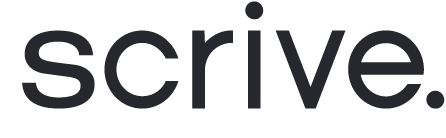Skicka ett paket med flera dokument för signering samtidigt
Om du behöver skicka flera dokument samtidigt inom samma signeringsprocess, kan du göra detta genom att initiera en process via "Flow" i eSign Online.
Denna funktion gör det möjligt att initiera en signeringsprocess som kan inkludera upp till 20 dokument på en gång. Flow erbjuder ett anpassningsbart signeringsflöde där varje dokument kan signeras individuellt, men allt sker inom samma arbetsflöde. Om en part mottar flera dokument har de möjlighet att signera hela paketet med dokument på en gång.
Skrolla nedåt för att fortsätta ⤵
Introduktion till paketutskick och paketsignering av dokument
Se denna korta video för en snabb introduktion till hur det är att arbeta med de avancerade funktionerna i eSign Online - paketutskick och paketsignering av dokument.

Starta en ny process i Flow
Navigera till "Flow" och sedan "Utkast" i huvudmenyn till vänster.
Klicka på den blå knappen "Starta ny Flow" för att börja designa din dokumentprocess.

Lägg till parter i din Flow-process
När du initierar ett nytt signeringsflöde i Flow är ditt första stopp fliken "Parter". Det är här du kan lägga till och redigera information om de personer som deltar i din dokumentprocess.
Som initiativtagare till processen kommer du att anges som den första parten, med information som automatiskt speglas från ditt Scrive-konto.
Varje process kräver minst två parter. För att inkludera ytterligare parter, klicka helt enkelt på den blå knappen "+ Lägg till part" uppe till höger.
Det är nödvändigt att ange antingen en e-postadress eller ett mobilnummer för varje part. Detta säkerställer att du har en giltig kontaktuppgift som kommer att användas för att bjuda in parten till dokumentet.

Lägg till dokument i din Flow-process
Nästa steg är att navigera till fliken "Arbetsflöde" för att ladda upp dina dokument.
Dra och släpp en fil på sidan, eller klicka på "Browse files" för att välja och ladda upp en eller flera filer från din enhet.
För att ladda upp ytterligare dokument, klicka på "Ladda upp dokument" (se andra bilden).
Om du behöver ta bort en fil från listan, klicka helt enkelt på papperskorgsikonen uppe till höger vid dokumentet.
Om önskat har du även möjlighet till att ladda upp en eller flera bilagor i processen.

Lägg till fält i dina Flow-dokument
Efter att ha laddat upp dokumenten som ska ingå i ditt signeringsflöde, har du möjlighet att lägga till fält för att samla in information från dina parter eller inkludera ytterligare detaljer. Navigera till fliken "Fält" för att se dessa inställningar.
För att navigera mellan dokument, klicka på det önskade dokumentet från listan till vänster.
För att infoga ett fält, välj ett fältalternativ från toppen av sidan och dra det till önskad plats i dokumentet. För att ändra eller ta bort ett fält, klicka på redigeringsikonen.

Tilldela parter till Flow-dokument
Som ett sista steg på fliken "Arbetsflöde", har du möjlighet att tilldela vilka parter som ska ta del av vilka dokument. Här kan du också ställa in en inbjudningsordning samt roller.
För att redigera vilka parter som ska tilldelas varje dokument, radera eller lägg till parter via inställningarna för varje dokument.
Varje dokument behöver ha minst en tilldelad part och varje part måste vara tilldelad minst ett dokument.

Starta din signeringsprocess i Flow
På den sista fliken, "Inställningar", har du möjlighet att lägga till ett förfallodatum samt notisspråk.
Vidare kan du välja att visa knappar för "Avvisa alla dokument", "Avvisa-knapp" och "Aktivera formulär".
När du är nöjd med dina inställningar är det dags att skicka ut ditt/dina dokument för signering och bjuda in dina parter. Klicka helt enkelt på "Börja signering" längst ner till höger. Knappen blir grön när du har slutfört de nödvändiga stegen.
Du har också möjlighet att spara din Flow-process antingen som ett utkast eller som en mall. Om du bestämmer dig för att inte spara några av dina inställningar, klicka på "Släng" för att radera allt.